Comment éviter le piratage de votre compte
Pourquoi ? Pour ne pas vous faire pirater.
Si vous utilisez un mot de passe court et simple pour votre compte Facebook, les cybercriminels pourraient le deviner et détourner votre compte. Un mot de passe long et complexe est plus sûr. Utilisez un mot de passe robuste qui remplit les critères suivants :
- Contient au moins 8 caractères ;
- Contient des lettres minuscules et majuscules, des chiffres et des caractères spéciaux ($, @, etc.) ;
- N’est pas un mot réel ou une phrase facile à deviner ;
- N’est pas le même que vos mots de passe pour d’autres comptes, y compris votre mot de passe Google ;
- Ne consiste pas en une information que des étrangers pourraient facilement trouver (votre nom, votre date de naissance, le nom de votre animal de compagnie, etc. ou ceux de vos parents et amis).
Pour modifier votre mot de passe :
- Appuyez sur l’icône de menu dans le coin supérieur droit de l’application.
- Sélectionnez Paramètres et confidentialité.
- Sélectionner Paramètres ;
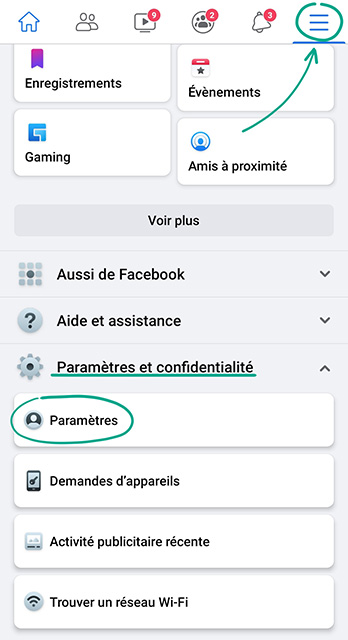
- Ouvrez la section Mot de passe et sécurité ;
- Appuyez sur Changer le mot de passe ;
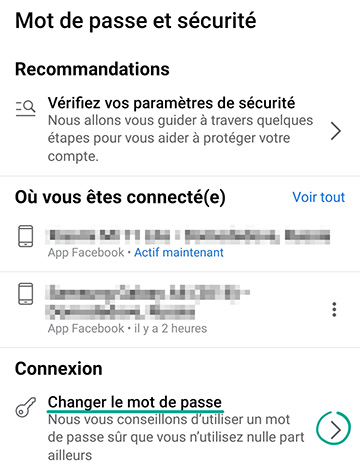
- Saisissez votre mot de passe Facebook actuel.
- Saisissez le nouveau mot de passe fort deux fois.
- Appuyez sur Mettre à jour le mot de passe.
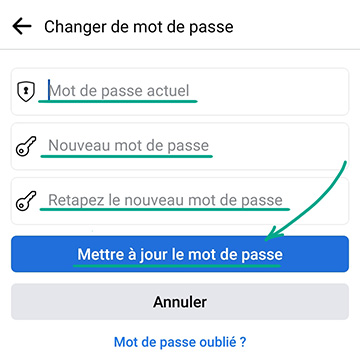
Pourquoi ? Pour ne pas du tout vous faire pirater.
Vous pouvez configurer Facebook de telle sorte qu’il sollicite un code à usage unique lorsque vous vous connectez à votre compte. De cette façon, même si les cybercriminels obtiennent votre nom d’utilisateur et votre mot de passe, ils ne pourront pas les utiliser. Le code est envoyé par SMS au numéro de téléphone que vous avez renseigné ou est généré par une application (par exemple, Google Authenticator).
Pour activer l’authentification à deux facteurs :
- Appuyez sur l’icône de menu dans le coin supérieur droit de l’application.
- Sélectionnez Paramètres et confidentialité.
- Ouvrez la section Paramètres.
- Ouvrez la section Mot de passe et sécurité ;
- Appuyez sur Utiliser l’authentification à deux facteurs;
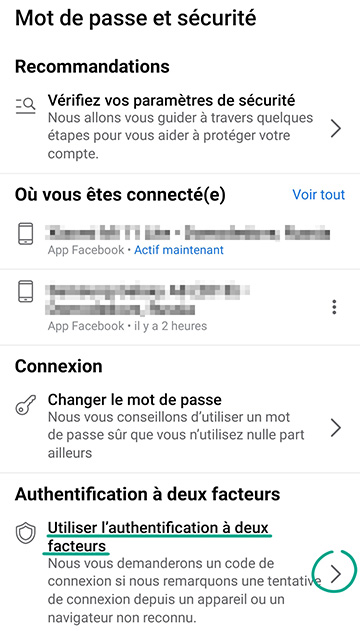
- Sélectionnez une méthode d’obtention du code de récupération :
- Application d’authentification ;
- Texto (SMS) ;
- Clé de sécurité.
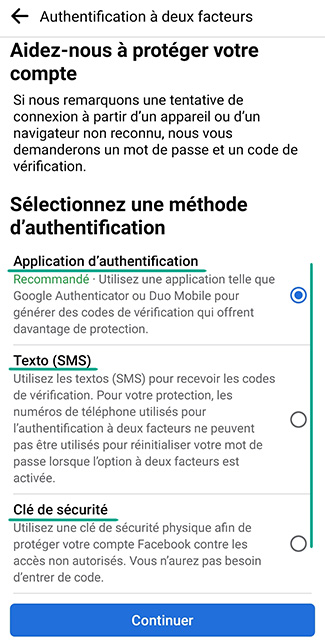
N’oubliez pas qu’une application malveillante peut intercepter un message SMS contenant le code, c’est pourquoi l’utilisation d’une application d’authentification à deux facteurs est une option plus sûre. Facebook peut également utiliser le numéro de téléphone que vous avez associé à votre profil pour des publicités ciblées.
Grâce à l’authentification à deux facteurs, vous pouvez vous connecter à votre compte même si vous perdez votre téléphone. Pour cela, vous devez obtenir des codes de récupération. Pour les obtenir :
- Appuyez sur l’icône de menu dans le coin supérieur droit de l’application.
- Sélectionnez Paramètres et confidentialité.
- Ouvrez la section Paramètres.
- Ouvrez la section Mot de passe et sécurité ;
- Appuyez sur Utiliser l’authentification à deux facteurs.
- Sélectionnez Codes de récupération.
- Appuyez sur Codes de récupération.
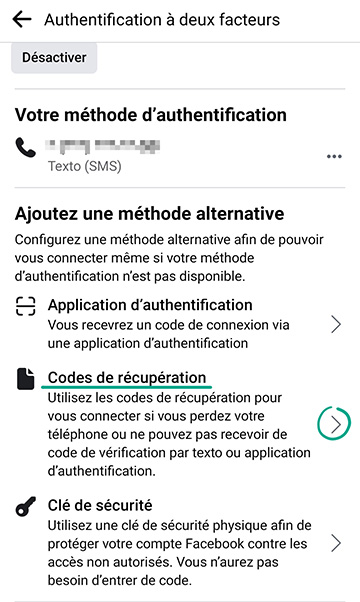
Chacun des dix codes ne peut être utilisé qu’une seule fois. Notez-les ou faites-en une capture d’écran, et conservez les informations en lieu sûr.
Pourquoi ? Pour que personne ne puisse se connecter à votre compte sur votre ancien téléphone.
Par défaut, Facebook fait confiance à tous les appareils à partir desquels vous vous êtes précédemment connecté au réseau social. Lorsque vous vous connectez depuis un de ces appareils, la saisie du code à usage unique n’est pas requise. Si votre ancien téléphone tombe entre les mains d’inconnus, ils pourront se connecter à votre compte en contournant l’authentification à deux facteurs. Pour éviter cela, incluez dans la liste de confiance uniquement les appareils que vous utilisez actuellement :
- Appuyez sur l’icône de menu dans le coin supérieur droit de l’application.
- Sélectionnez Paramètres et confidentialité.
- Ouvrez la section Paramètres.
- Ouvrez la section Mot de passe et sécurité ;
- Appuyez sur Connexions autorisées.
- Retirez ceux que vous n’utilisez pas de la liste des appareils de confiance.
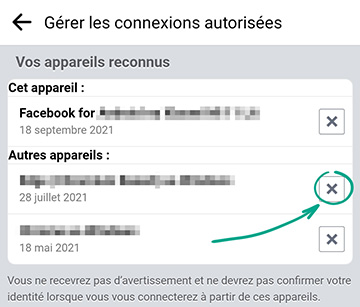
Si nécessaire, vous pouvez toujours vous connecter à Facebook à partir de n’importe quel appareil en utilisant l’authentification à deux facteurs.
Pourquoi ? Pour changer votre mot de passe rapidement si votre compte a été piraté.
Facebook peut vous avertir chaque fois que votre nom d’utilisateur et votre mot de passe sont saisis dans un nouveau navigateur ou sur un nouvel appareil. Si quelqu’un d’autre se connecte à votre compte, vous serez immédiatement averti par courrier électronique ou par alerte sur un appareil de confiance. De cette façon, vous pouvez réagir rapidement et modifier le mot de passe.
Pour activer les alertes d’activité suspecte :
- Appuyez sur l’icône de menu dans le coin supérieur droit de l’application.
- Sélectionnez Paramètres et confidentialité.
- Ouvrez la section Paramètres.
- Ouvrez la section Mot de passe et sécurité ;
- Appuyez sur Recevoir des alertes en cas de connexions non reconnues.
- Précisez comment vous préférez recevoir les alertes d’activités suspectes en sélectionnant l’une des options :
- Notifications ;
- Messenger ;
- Adresse e-mail.

- Appuyez sur Enregistrer.
Nous vous recommandons d’activer les trois pour recevoir des alertes même si l’un des canaux n’est pas disponible ; par exemple, si vous perdez votre téléphone ou si votre e-mail est piraté.
Pourquoi ? Pour récupérer votre compte en cas d’imprévu.
Si vous perdez l’accès à votre compte Facebook ainsi que l’accès à l’adresse e-mail et au numéro de téléphone qui lui sont associés, vous ne pourrez pas réinitialiser votre mot de passe et récupérer votre compte.
Facebook peut envoyer des codes de récupération d’accès à certains de vos amis. Personne ne pourra accéder à votre profil sans votre accord ; seulement un des codes nécessaires sera à leur disposition.
Pour créer une liste de contacts de confiance :
- Appuyez sur l’icône de menu dans le coin supérieur droit de l’application.
- Sélectionnez Paramètres et confidentialité.
- Ouvrez la section Paramètres.
- Ouvrez la section Mot de passe et sécurité ;
- Spécifiez les contacts de confiance sous Choisir entre 3 et 5 amis à contacter si vous ne pouvez plus accéder à votre compte.
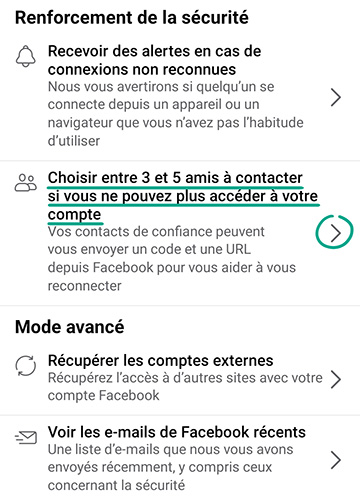
Si vous rencontrez des problèmes pour vous connecter à votre compte :
- Touchez Mot de passe oublié ? sur l’écran de connexion.
- Facebook vous proposera de trouver votre compte :
- Via l’adresse e-mail associée au compte ;
- Via le numéro de téléphone associé au compte ;
- Saisissez les détails que vous connaissez et appuyez sur le bouton de recherche dans le coin inférieur droit du clavier à l’écran ;
- Appuyez sur Vous n’avez plus accès à ces éléments ? ;
- Saisissez l’adresse e-mail ou le numéro de téléphone auxquels vous pouvez accéder et appuyez sur Continuer ;
- Appuyez sur Dévoiler Mes contacts de confiance ;
- Saisissez le nom complet de l’un d’entre eux.
- Lisez les instructions de Facebook, puis copiez l’adresse Internet pour rétablir l’accès.
- Envoyez le lien copié à chacun de vos contacts de confiance. Demandez-leur de le suivre et de vous indiquer le code qu’ils ont reçu.
- Saisissez tous les codes de récupération que vous obtenez.
Les candidats idéaux pour des contacts de confiance sont :
- Des personnes de différents domaines de votre vie, comme des membres de votre famille, des collègues et des camarades de classe ;
- Des personnes qui vous connaissent personnellement et qui peuvent vous appeler ;
- Des personnes qui peuvent vous reconnaître par la voix.
Inconvénient : vous ne pouvez vous connecter à votre compte que pendant 24 heures après la vérification. Pour des raisons de sécurité, Facebook permet l’utilisation de codes de récupération provenant de personnes de confiance une fois par jour.
Comment vous protéger contre les sites web malveillants
Lorsque vous appuyez sur un lien dans une publication, la page Web s’ouvre dans un navigateur intégré à l’application Facebook. Cette page peut être malveillante ou utiliser une connexion non sécurisée. Activez la fonctionnalité de navigation sécurisée pour obtenir un avertissement de l’application avant d’ouvrir les pages suspectes.
Pour activer la navigation sécurisée :
- Appuyez sur l’icône de menu dans le coin supérieur droit de l’application.
- Sélectionnez Paramètres et confidentialité.
- Ouvrez la section Paramètres.
- Ouvrez la section Mot de passe et sécurité ;
- Appuyez sur Navigation sécurisée pour activer la fonction.
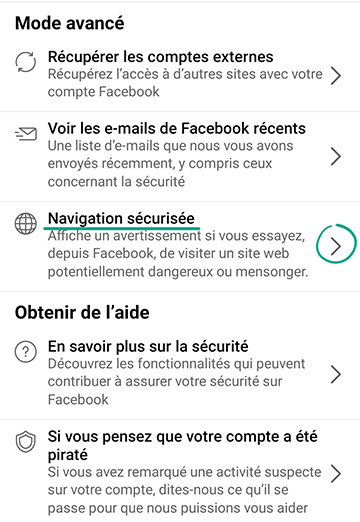
Comment empêcher les entreprises de s’intéresser à vous
Pourquoi ? Pour que Facebook ne sache pas où vous allez.
L’application Facebook peut accéder aux informations relatives à votre localisation. Ces informations permettent de géolocaliser vos publications et vos stories et configurer des suggestions publicitaires ciblées. Si vous ne souhaitez pas partager votre position avec des étrangers et le réseau social, vous pouvez désactiver l’accès aux données de localisation.
Pour désactiver le transfert des données de localisation :
- Ouvrez le menu Paramètres de votre téléphone.
- Ouvrez la section Applications ;
- Sélectionnez Autorisations.
- Appuyez sur Localisation.
- Trouvez Facebook dans la liste des applications ;
- Appuyez sur Refuser.
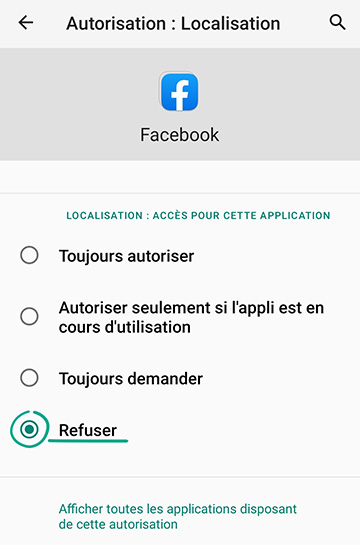
N’oubliez pas que le journal des données de localisation de Facebook conserve les localisations enregistrées avant la suppression de l’autorisation. Vous pouvez désactiver cette fonctionnalité et supprimer les données collectées :
- Appuyez sur l’icône de menu dans le coin supérieur droit de l’application.
- Sélectionnez Paramètres et confidentialité.
- Ouvrez la section Paramètres.
- Accédez à la section Accéder à vos informations ;
- Appuyez sur Informations consignées ;
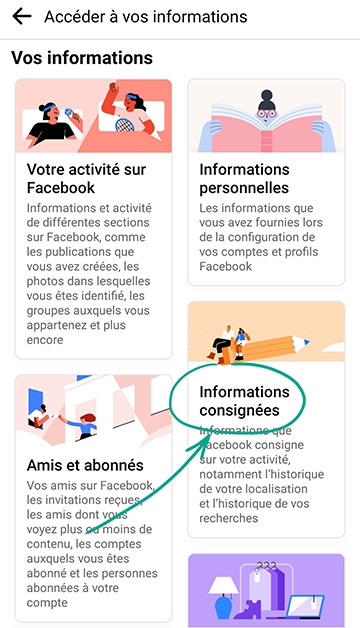
- Appuyez sur Historique de localisation. Le cas échéant, saisissez votre mot de passe.
- Appuyez sur le bouton à trois points dans le coin supérieur droit de l’écran et sélectionnez Paramètres de localisation ;
- Désactiver Historique de localisation ;
- Appuyez sur Voir l’historique de localisation ;
- Appuyez sur le bouton à trois points dans le coin supérieur droit de l’écran.
- Sélectionnez Supprimer tout l’historique de localisation et confirmez.

Inconvénient : Facebook ne pourra pas alerter vos amis lorsque vous êtes à proximité ni vous montrer les événements qui se déroulent dans les environs. Vous ne verrez pas non plus les annonces basées sur la localisation.
Si des applications telles que Instagram, Messenger et WhatsApp, qui appartiennent à Facebook, ont accès aux données de localisation, le réseau social peut toujours les exploiter.
Pourquoi ? Pour que Facebook n’en sache pas plus que nécessaire.
L’application Facebook sollicite l’accès la liste des contacts de votre téléphone pour vous aider à trouver sur le réseau social les personnes que vous connaissez. Toutefois, les informations relatives à vos contacts permettent également de créer des annonces ciblées et de générer des fils d’actualités. De plus, ce partage d’informations avec des tiers augmente le risque de fuite.
Pour éviter que Facebook n’utilise votre liste de contacts :
- Appuyez sur l’icône de menu dans le coin supérieur droit de l’application.
- Sélectionnez Paramètres et confidentialité.
- Ouvrez la section Paramètres.
- Allez dans la section Importer les contacts ;
- Désactiver la fonction Téléchargement continu des contacts.

Inconvénient : le réseau social ne vous invitera pas à ajouter les nouveaux contacts dont vous avez enregistré le numéro de téléphone à votre liste d’amis.
Si des applications telles que Instagram, Messenger ou WhatsApp, qui appartiennent à Facebook, ont accès à la liste des contacts, le réseau social peut toujours les exploiter.
N’oubliez pas que vous devez désactiver l’accès aux contacts sur tous vos appareils dotés de listes de contacts.
Vous pouvez vérifier quels contacts sont déjà chargés sur vos comptes et supprimer toute information non sollicitée ici :
Pourquoi ? Pour empêcher Facebook de vous chercher sur chaque photo.
Facebook peut vous identifier dans des photos et des vidéos grâce à la reconnaissance faciale. Pour ce faire, le réseau social analyse vos photos et crée un modèle de recherche.
Lorsque l’un de vos amis Facebook télécharge une photo de vous, le réseau social peut suggérer de vous identifier. Si la photo dans laquelle vous apparaissez est chargée sans identification, Facebook vous demandera de vérifier et de confirmer si vous êtes sur la photo. Vous recevrez également une notification si quelqu’un se fait passer pour vous et utilise votre photo comme image de profil.
Selon Facebook, cette technologie de reconnaissance faciale est destinée à la commodité et à la sécurité https://www.facebook.com/help/122175507864081 et ne peut être utilisée de manière abusive. Cependant, l’idée d’être surveillé ne plait pas à tout le monde.
Pour désactiver la reconnaissance faciale :
- Appuyez sur l’icône de menu dans le coin supérieur droit de l’application.
- Sélectionnez Paramètres et confidentialité.
- Ouvrez la section Paramètres.
- Accédez à la section Reconnaissance faciale ;
- Appuyez sur Voulez-vous que Facebook puisse reconnaître si vous apparaissez sur des photos ou dans des vidéos ?
- Cochez la case Non.

Inconvénient : la désactivation de la fonction de reconnaissance faciale ne signifie pas que vous ne serez plus identifié dans les photos. C’est juste qu’à présent, toute personne souhaitant vous identifier devra le faire manuellement. Si vous désactivez la reconnaissance faciale, Facebook supprimera le modèle contenant vos données biométriques, et vos amis ne recevront pas de notifications les invitant à vous identifier dans les photos. Vous cesserez également de recevoir des notifications chaque fois que quelqu’un publiera votre photo sans vous avoir identifié, ce qui signifie que vous ne serez pas alerté immédiatement si des étrangers utilisent vos photos comme s’il s’agissait des leurs.
Vous pouvez consulter la liste des photos dans lesquelles vous êtes déjà identifié dans le journal des activités.
Pourquoi ? Prévenir d’éventuelles fuites de données.
De nombreuses applications et sites Web permettent aux utilisateurs de se connecter avec leur compte Facebook. Cela permet aux propriétaires de ces services tiers d’accéder à vos informations accessibles au public et à l’adresse e-mail associée à votre profil. Les développeurs qui ont passé un examen peuvent demander la permission pour créer des messages en votre nom ou vous envoyer des messages publicitaires.
En général, se connecter via Facebook peut être pratique : il n’est plus nécessaire de créer et de mémoriser des identifiants et des mots de passe pour chaque service. Cependant, après s’être connecté à un site Web via Facebook, on peut oublier que la connexion a été établie de cette manière. Par conséquent, le compte est associé, au fil du temps, à une liste toujours plus longue de ressources tierces.
N’oubliez pas que les services connectés à votre compte peuvent devenir une source de fuites de données ou afficher des messages publicitaires en votre nom. Bien que Facebook efface automatiquement le contenu de la liste d’accès, nous recommandons de supprimer manuellement tout service indésirable de cette liste de temps en temps.
Pour voir quels sites et applications ont accès à votre profil et pour révoquer les autorisations :
- Appuyez sur l’icône de menu dans le coin supérieur droit de l’application.
- Sélectionnez Paramètres et confidentialité.
- Ouvrez la section Paramètres.
- Accédez à la section Applications et sites web.
- Sélectionnez les applications ou les sites Web auxquels vous ne faites pas confiance et appuyez sur Supprimer ;
- Pour supprimer tout le contenu que l’application ou le site Web a publié sur votre page, sélectionnez Supprimer les publications, vidéos ou événements publiés sur votre journal ;
- Appuyez sur Terminer.

Si vous préférez ne pas vous connecter du tout via Facebook, vous pouvez désactiver complètement cette fonction :
- Appuyez sur l’icône de menu dans le coin supérieur droit de l’application.
- Sélectionnez Paramètres et confidentialité.
- Ouvrez la section Paramètres.
- Accédez à la section Applications et sites web ;
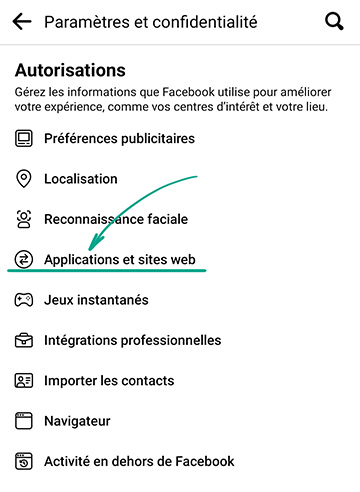
- Appuyez sur Désactiver dans la section Applications, sites web et jeux et confirmez.
Pourquoi ? Pour empêcher Facebook de personnaliser des annonces en fonction de vos actions sur d’autres sites web et dans d’autres applications.
Les partenaires du réseau social partagent avec Facebook les informations relatives à vos actions sur leurs sites web et dans leurs applications mobiles. En particulier, si vous achetez quelque chose par le biais d’un service auquel vous vous êtes connecté avec votre compte de réseau social ou qui intègre les outils d’analyse du réseau social, Facebook l’apprendra et utilisera les informations relatives à votre achat pour personnaliser les annonces. Par exemple, si vous avez cherché un hôtel dans une autre ville à l’aide d’une application de recherche d’hébergement, Facebook vous montrera des annonces pour les compagnies aériennes qui vendent des vols vers cette ville. Cela ne concerne pas uniquement l’appareil que vous avez utilisé pour rechercher un hôtel, mais tous les autres appareils connectés.
Le réseau social vous permet de savoir quelles sont vos activités qu’il suit et de limiter l’utilisation de ces informations pour la personnalisation des annonces. C’est une fonction très utile : elle montre tout ce que l’entreprise sait de votre activité en ligne. En outre, vous pouvez souhaiter que vos visites sur certains des services qui partagent des informations avec Facebook restent privées, par exemple pour vos amis qui peuvent voir votre journal.
Pour empêcher Facebook d’utiliser des informations sur votre activité en ligne afin de personnaliser des annonces et effacer le journal d’activité :
- Appuyez sur l’icône de menu dans le coin supérieur droit de l’application.
- Sélectionnez Paramètres et confidentialité.
- Ouvrez la section Paramètres.
- Accédez à Activité en dehors de Facebook ;
- Si vous souhaitez effacer votre journal d’activité, appuyez sur Effacer l’historique et confirmer.
- Appuyez sur les trois points dans le coin supérieur droit de l’écran.
- Sélectionnez Gérer l’activité future.
- Appuyez sur Gérer l’activité future ;

- Désactivez l’option Activité future en-dehors de Facebook.
Ici aussi, vous pouvez voir et télécharger les données de votre compte.
Les nouveaux paramètres prennent effet dans les deux jours. La quantité d’annonces restera inchangée, mais elles ne tiendront plus compte de votre activité en dehors de Facebook.
N’oubliez pas que même si Facebook cesse d’utiliser ces informations pour sélectionner des annonces, le réseau social continuera à les recevoir des partenaires.
Inconvénient : vous ne pourrez plus vous connecter aux sites web et aux applications avec votre compte Facebook.
Si vous vous êtes déjà connecté à un service tiers sous votre compte de réseau social, votre session avec votre compte dans ce service pourra être fermée. Vous perdrez l’accès aux données du service, y compris les remises accumulées, les résultats des jeux, etc.
Pourquoi ? Pour réduire la quantité d’informations accessibles aux annonceurs pour vous manipuler.
Facebook peut utiliser les informations sur votre activité sur les réseaux sociaux, les informations sur vos amis et bien plus encore pour sélectionner des annonces qui vous ciblent spécifiquement. Par défaut, le réseau social ne présente pas de telles annonces. Toutefois, si vous avez déjà activé cette fonctionnalité et que vous êtes dérangé par les annonces ciblées, vous pouvez la désactiver :
- Appuyez sur l’icône de menu dans le coin supérieur droit de l’application.
- Sélectionnez Paramètres et confidentialité.
- Ouvrez la section Paramètres.
- Accédez à la section Préférences publicitaires ;
- Sélectionnez Paramètres publicitaires.
- Accédez aux Catégories utilisées pour vous atteindre ;
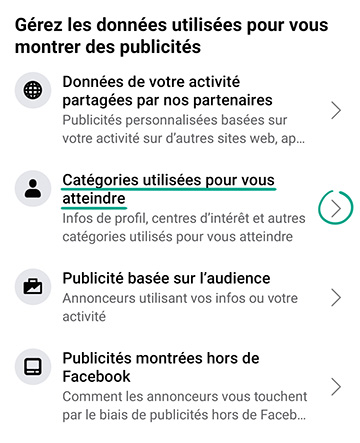
- Désactivez les catégories Situation amoureuse, Employeur, Intitulé de poste et Formation ;
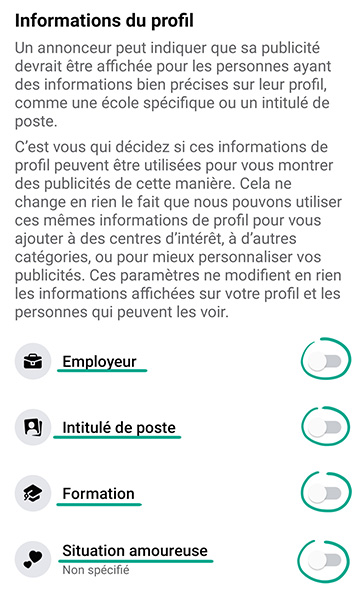
- Faites défiler la page vers le bas, appuyez sur Catégories de centres d’intérêt et Autres catégories et supprimez toutes les catégories qui y sont enregistrées.
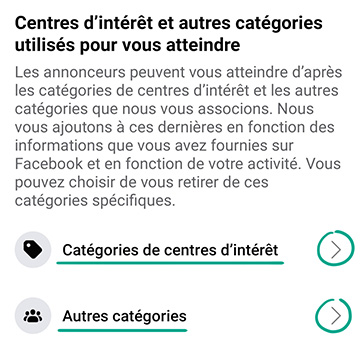
- Revenez à Paramètres publicitaires :
- Sous Données de votre activité partagées par nos partenaires, désactivez la fonction Utiliser les données des partenaires ;
- Sous Publicités montrées hors de Facebook, appuyez sur Non autorisé.
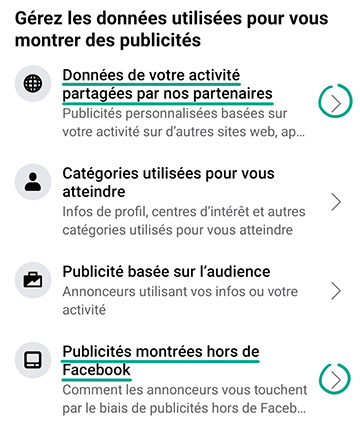
Vous verrez toujours des annonces, mais elles ne seront pas basées sur vos informations personnelles.
Pourquoi ? Les partenaires Facebook et les développeurs d’applications internes n’en savent pas ainsi plus sur vous que nécessaire.
Facebook permet la connexion de services tiers à un compte Facebook. Cela est nécessaire, par exemple, pour publier automatiquement des messages d’état de tiers dans votre journal. En permettant une telle intégration, vous pouvez autoriser des développeurs tiers à accéder à vos informations personnelles. Ces droits peuvent également être octroyés aux applications internes du réseau social, comme les jeux instantanés. Les services tiers peuvent utiliser les données fournies à des fins publicitaires ou autres. Mais ils peuvent également devenir une source de fuites.
Pour empêcher les applications partenaires et les jeux instantanés d’utiliser les données de votre compte :
- Appuyez sur l’icône de menu dans le coin supérieur droit de l’application.
- Sélectionnez Paramètres et confidentialité.
- Ouvrez la section Paramètres.
- Accédez à la section Jeux instantanés ;
- Cochez les cases à côté des applications que vous n’utilisez pas, puis appuyez sur Supprimer.

- Appuyez sur Retour et naviguez jusqu’à Intégrations professionnelles ;
- Cochez les cases à côté des services auxquels vous ne faites pas confiance, puis appuyez sur Supprimer.
Comment vaincre les spammeurs et les trolls
Pourquoi ? Pour supprimer les commentaires non pertinents.
Par défaut, tous les utilisateurs de Facebook peuvent publier des commentaires sur vos messages, une capacité dont les spammeurs et les trolls abusent souvent.
Pour vous assurer que seuls vos amis peuvent commenter vos messages :
- Appuyez sur l’icône de menu dans le coin supérieur droit de l’application.
- Sélectionnez Paramètres et confidentialité.
- Ouvrez la section Paramètres.
- Accédez à Abonnés et contenu public ;
- Sous Сommentaires des publications publiques, cochez la case Amis.

Vous pouvez également empêcher que l’application affiche dans votre journal des commentaires contenant certains mots-clés ou hashtags. De cette façon, vous pouvez masquer des commentaires insultants ou tout autre contenu indésirable. La configuration de cette fonctionnalité n’est accessible que dans les paramètres de la version web de Facebook.
Pourquoi ? Pour éviter les gens désagréables.
Si vous voulez empêcher un utilisateur spécifique de commenter vos publications, vous pouvez le bloquer. Les utilisateurs bloqués ne pourront pas afficher votre profil, laisser des commentaires sous vos publications ou vous envoyer des messages privés. Dans ce cas, l’utilisateur ne saura pas que vous l’avez bloqué.
Pour bloquer un utilisateur :
- Appuyez sur l’icône de menu dans le coin inférieur droit de l’application ;
- Sélectionnez Paramètres et confidentialité.
- Ouvrez la section Paramètres.
- Accédez à la section Blocage ;
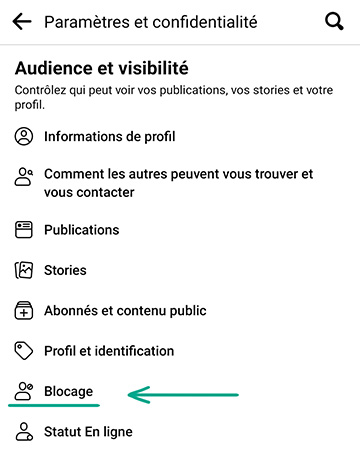
- Appuyez sur Ajouter aux personnes bloquées ;
- Appuyez sur le nom de l’utilisateur que vous voulez bloquer ;
- Appuyez sur Bloquer et confirmez.
Pourquoi ? Pour la tranquillité d’esprit.
D’autres utilisateurs de Facebook peuvent vous identifier dans leurs publications. Par défaut, ces publications apparaissent dans votre journal et vos amis reçoivent des notifications. Mais qu’arrive-t-il si quelqu’un vous identifie dans un message offensant ou frauduleux ou si
vos amis identifient d’autres personnes dans vos messages ? Le fait est que l’identification n’est pas toujours la bienvenue.
Vous pouvez limiter la capacité des autres utilisateurs à vous identifier dans leurs publications et configurer l’application de telle sorte qu’elle demandera votre confirmation chaque fois que vous êtes identifié :
- Appuyez sur l’icône de menu dans le coin supérieur droit de l’application.
- Sélectionnez Paramètres et confidentialité.
- Ouvrez la section Paramètres.
- Accédez à la section Profil et identification ;
- Appuyez sur Qui peut voir les publications dans lesquelles vous êtes identifié sur votre profil ? et sélectionnez l’une des options suivantes :
- Amis et leurs amis ;
- Amis ;
- Amis, sauf... ;
- Amis spécifiques ;
- Moi uniquement.
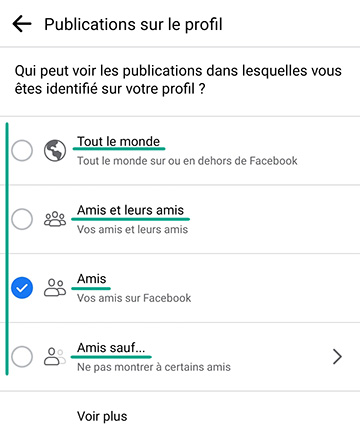
- Appuyez sur Examiner les identifications que d’autres personnes ajoutent à vos publications avant qu’elles n’apparaissent sur Facebook ? et activez la fonction ;

- Appuyez sur Examiner les publications dans lesquelles vous êtes identifiée avant qu’elles n’apparaissent sur votre journal ? et activez la fonction.

- Pour empêcher complètement d’autres utilisateurs de visualiser les publications dans lesquelles vous êtes identifié, touchez Lorsque quelqu'un vous identifie sur une publication, quelles personnes voudriez-vous ajouter à l’audience pour leur permettre d'y avoir accès ? et sélectionnez Moi uniquement.

Rappelez-vous que les publications dans lesquelles vous avez été identifié seront toujours disponibles dans les résultats de recherche et les autres sections de Facebook. Pour supprimer ce genre d’identification dans la publication d’une personne :
- Appuyez sur l’icône de menu dans le coin supérieur droit de l’application.
- Sélectionnez Voir votre profil.
- Appuyez sur le bouton avec les trois points sous votre image de profil ;
- Sélectionnez l’option Historique personnelle.
- Appuyez sur Activité dans laquelle vous êtes identifié(e) et sélectionnez Publications et commentaires dans lesquels vous êtes identifié ;

- Appuyez sur la publication dans laquelle vous souhaitez supprimer l’identification.
- Appuyez sur le bouton avec les trois points à droite de l’auteur de la publication ;
- Appuyez sur Signaler/Supprimer l’identification et sélectionnez la raison du signalement ;
- Retournez dans le Kournal d’activité et sélectionnez Photos dans lesquelles vous apparaissez ;
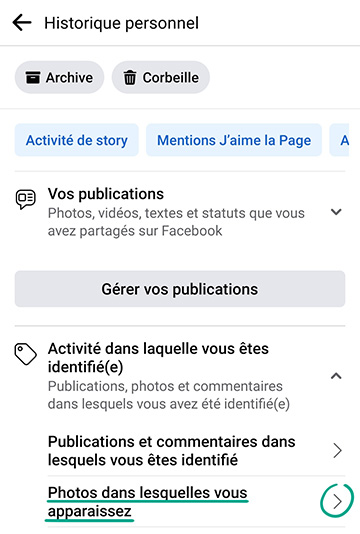 .
. - Appuyez sur la publication dans laquelle vous souhaitez supprimer l’identification.
- Appuyez sur le bouton à trois points à drite de la publication ;
- Appuyez sur Signaler/Supprimer l’identification et sélectionnez la raison du signalement.
Pourquoi ? Pour éloigner les utilisateurs indésirables
Par défaut, tous les utilisateurs de Facebook peuvent vous envoyer invitations. Les spammeurs et les escrocs abusent parfois de cette fonctionnalité. Si vous recevez beaucoup d’invitations d’inconnus, cela va forcément vous mettre sur les nerfs.
Pour limiter la liste des utilisateurs qui peuvent vous envoyer des invitations :
- Appuyez sur l’icône de menu dans le coin supérieur droit de l’application.
- Sélectionnez Paramètres et confidentialité.
- Ouvrez la section Paramètres.
- Accédez à la section Comment les autres peuvent vous trouver et vous contacter ;
- Appuyez sur Qui peut vous envoyer des invitations ? et sélectionnez Amis et leurs amis.

Inconvénient : vos connaissances auront du mal à trouver votre profil Facebook, à moins qu’elles ne soient des amis de vos amis.
Pourquoi ? pour vous débarrasser des spams.
Par défaut, les membres de votre liste d’amis peuvent publier sur votre mur. Parfois, ces publications « amicales » sont tout sauf bonnes, et si le compte d’un de vos amis a été piraté, vous pourriez voir beaucoup de messages indésirables sur votre journal.
Pour limiter les possibilités de publication dans votre journal :
- Appuyez sur l’icône de menu dans le coin supérieur droit de l’application.
- Sélectionnez Paramètres et confidentialité.
- Ouvrez la section Paramètres.
- Accédez à la section Profil et identification ;
- Appuyez sur Qui peut publier sur votre profil ? et sélectionnez Moi uniquement ;
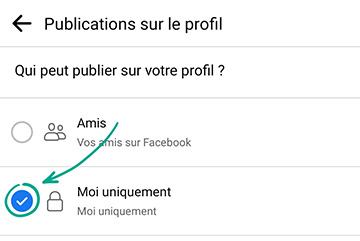
- Appuyez sur Qui peut voir ce que d’autres personnes publient sur votre profil ? et sélectionnez Moi uniquement.
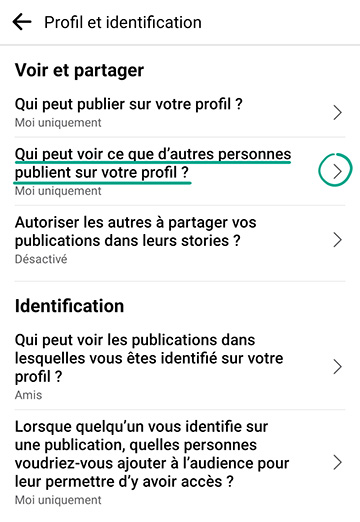
Comment cacher vos publications aux personnes indésirables
Pourquoi ? Pour que vos publications ne soient vus que par ceux à qui ils sont destinés.
Lorsque vous créez une publication, vous pouvez définir qui la verra sur Facebook. Par défaut, tous vos amis peuvent voir vos publication. Cela peut être gênant si vous préférez ne pas partager votre vie privée avec certains d’entre eux.
Vous avez peut-être déjà modifié ce paramètre et rendu vos publications accessibles au public. N’oubliez pas que les informations provenant de vos publications peuvent être utilisées contre vous. Par exemple, des informations sur votre vie personnelle peuvent aider les escrocs par téléphone à inventer une histoire convaincante en vue de voler de l’argent sur vos comptes bancaires.
Vous pouvez choisir les paramètres d’accès suivants pour vos publications :
- Public : tous les utilisateurs de Facebook et les visiteurs qui ne sont pas inscrits sur le réseau social peuvent voir vos publications ;
- Amis : seuls vos amis peuvent voir vos publications.
- Amis sauf... : vos amis, à l’exception des amis exclus, peuvent voir vos publications.
- Amis spécifiques : seuls les amis repris dans la liste peuvent voir vos publications.
- Moi uniquement : vous êtes le seul à pouvoir lire les publications.
- Personnalisé : seuls les utilisateurs de Facebook se trouvant dans un endroit précis, par exemple votre ville, peuvent voir vos publications. Facebook génère lui-même ces listes et vous les propose en fonction de votre lieu de travail ou de votre géolocalisation.
Pour configurer la visibilité par défaut de vos publications :
- Appuyez sur l’icône de menu dans le coin supérieur droit de l’application.
- Sélectionnez Paramètres et confidentialité.
- Ouvrez la section Paramètres.
- Accédez à la section Audience et visibilité.
- Appuyez sur Publications.
- Sélectionnez Qui peut voir vos futures publications ?.
- Indiquez quel groupe d’utilisateurs verra vos publications par défaut.
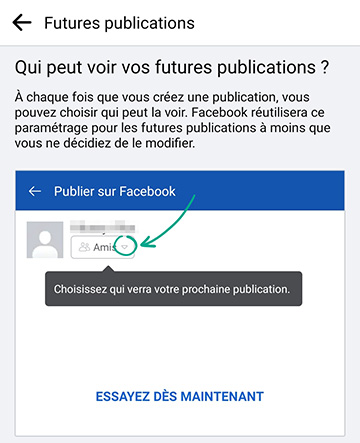
N’oubliez pas que vous pouvez toujours remplacer les paramètres généraux et modifier la visibilité de chaque publication individuelle au moment de la publication ou par la suite.
A. Pour restreindre la visibilité d’une publication lors de sa création :
- Appuyez sur le bouton sous votre nom.
- Choisissez le groupe d’utilisateurs qui pourra voir votre publication.
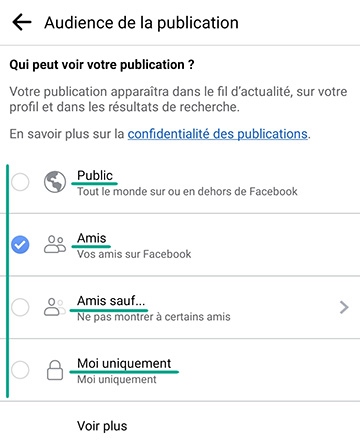
B. Pour configurer la visibilité d’une publication existante :
- Appuyez sur le bouton avec les trois points à droite du titre de la publication ;
- Sélectionnez Modifier la confidentialité.
- Choisissez le groupe d’utilisateurs qui pourra voir votre publication.
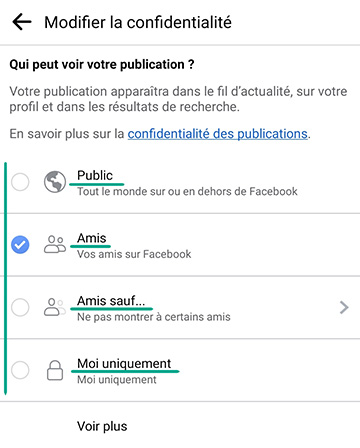
Les versions antérieures des applications Facebook pour certains types d’appareils n’offraient pas la possibilité de restreindre la visibilité des publications, mais vous pouvez toujours personnaliser leur visibilité.
Pour définir la visibilité des publications créées dans les anciennes versions de l’application :
- Appuyez sur l’icône de menu dans le coin inférieur droit de l’application ;
- Sélectionnez Paramètres et confidentialité.
- Ouvrez la section Paramètres.
- Accédez à la section Publications ;
- Appuyez sur Limiter l’audience des anciennes publications et confirmez.
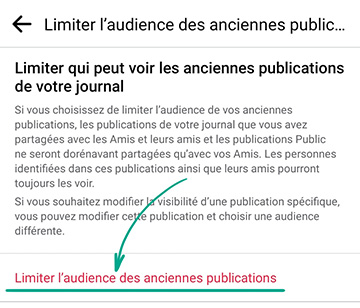
Notez que les personnes que vous mentionnez ou identifiez dans une publication la verront même si vous choisissez l’option Moi uniquement.
Pourquoi ? Pour que vos stories ne soient visibles que par ceux à qui elles sont destinées.
D’autres utilisateurs de Facebook peuvent voir vos stories et les partager avec leurs amis, de sorte que vos informations personnelles pourraient devenir accessibles à des inconnus et les détails des stories pourraient être exploités.
Vous pouvez définir les niveaux de visibilité suivants pour vos stories :
- Public : n’importe quel utilisateur de Facebook ou Messenger peut voir vos stories.
- Amis : seuls vos amis Facebook peuvent voir vos stories.
- Personnalisé : seuls les membres d’une liste personnalisée d’utilisateurs Facebook peuvent voir les stories. Cette liste peut inclure des amis, ainsi que des utilisateurs qui ne sont pas abonné à votre profil ;
- Liste personnalisée : seuls les utilisateurs de Facebook repris dans cette liste peuvent voir vos stories ;
- Masquer la story pour : tous les utilisateurs peuvent voir votre story, sauf ceux repris dans la liste.
Pour limiter l’accès aux stories :
- Appuyez sur l’icône de menu dans le coin supérieur droit de l’application.
- Sélectionnez Paramètres et confidentialité.
- Ouvrez la section Paramètres.
- Ouvrez la section Stories ;
- Appuyez sur Confidentialité de la story.
- Sélectionnez un groupe d’utilisateurs qui pourra voir votre story.
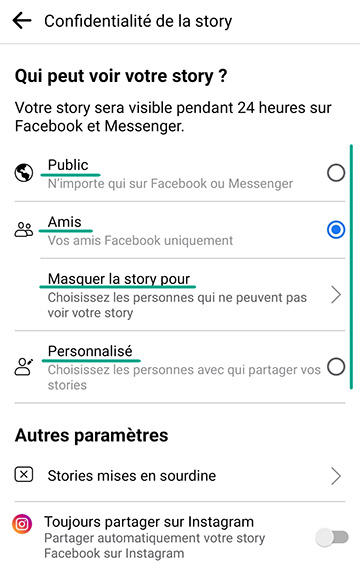
- Appuyez sur Modifier ;
- Revenez à la section Paramètres des stories et sélectionnez Options de partage.
- Appuyez sur Permettre aux autres de partager vos stories publiques dans leur story personnelle ? et cochez la case Non.
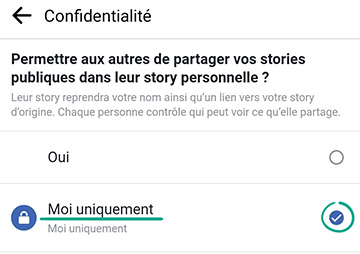
- Appuyez sur Autoriser les gens à partager vos stories si vous mentionnez leur nom et cochez la case Ne pas autoriser.
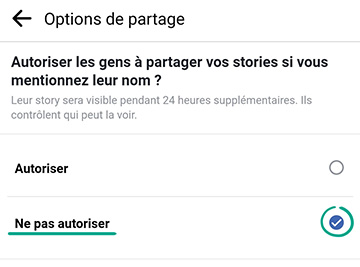
Vous pouvez également configurer la visibilité de stories spécifiques.
Pour limiter la visibilité d’une story lors de sa création :
- Après avoir choisi une photo ou une vidéo pour votre story, appuyez sur Confidentialité dans le coin inférieur gauche de l’écran.
- Sélectionnez un groupe d’utilisateurs qui pourra voir votre story.
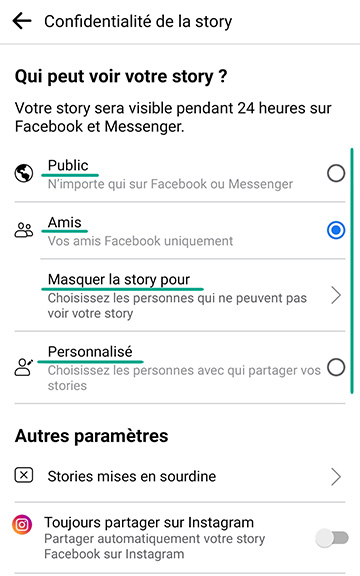
Pour limiter la visibilité d’une story déjà publiée :
- Sélectionnez votre story en haut du fil d’actualités ;
- Sélectionnez Modifier la confidentialité de la story ;
- Appuyez sur Confidentialité de la story.
- Sélectionnez un groupe d’utilisateurs qui pourra voir votre story.
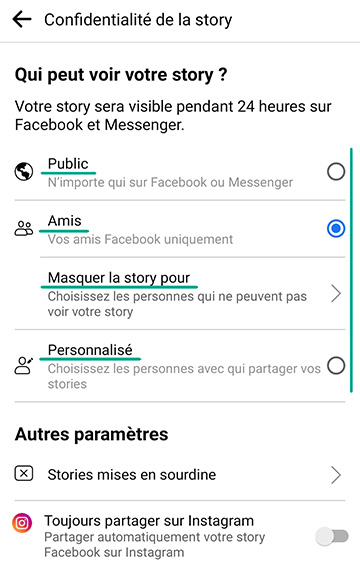
Pourquoi ? Pour empêcher le partage de vos publications au-delà de l’audience prévue.
D’autres utilisateurs de Facebook peuvent ajouter vos publications à leurs stories. Cela signifie que des personnes autres que vos amis peuvent voir vos publications. Vous pouvez empêcher d’autres utilisateurs de partager vos publications.
Pour empêcher le partage de vos publications dans des stories :
- Appuyez sur l’icône de menu dans le coin supérieur droit de l’application.
- Sélectionnez Paramètres et confidentialité.
- Ouvrez la section Paramètres.
- Accédez à la section Profil et identification ;
- Appuyez sur Autoriser les autres à partager vos publications dans leurs stories ? et cochez la case Non.

N’oubliez pas que Facebook propose d’autres moyens de partager vos publications. Par exemple, les utilisateurs peuvent les rediffuser ou envoyer votre publication dans un message direct.
Comment éviter l’exposition de vos données personnelles
Pourquoi ? Pour se protéger contre les spammeurs et autres personnes suspectes.
Les cybercriminels peuvent utiliser les informations de votre profil pour faire toutes sortes de choses désagréables. Par exemple, ils peuvent bombarder votre téléphone d’appels ou de messages SMS non sollicités. De plus, les contacts dans votre profil sur le réseau social et la publicité de certaines informations relatives à votre vie peuvent être une mine d’or pour de mauvais acteurs qui peuvent essayer de vous escroquer financièrement. Grâces aux informations détaillées sur votre travail ou vos centres d’intérêt, ils peuvent créer des scénarios convaincants.
Par défaut, tous vos amis peuvent voir votre numéro de téléphone. Les amis de vos amis peuvent voir votre date de naissance. Les informations relative à votre ville, votre lieu d’études et votre travail sont quant à elles publiques.
Pour masquer ces informations :
- Appuyez sur l’icône de menu dans le coin supérieur droit de l’application.
- Sélectionnez Paramètres et confidentialité.
- Ouvrez la section Paramètres.
- Accédez à la section Informations de profil ;
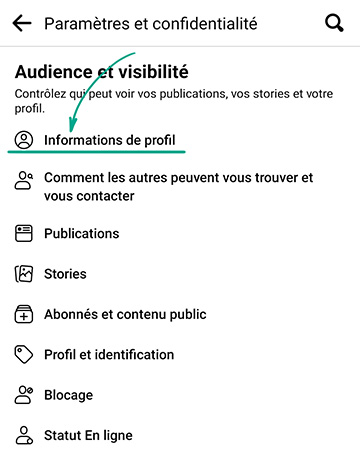
- Définissez la visibilité de chaque élément d’information personnelle sur Moi uniquement.
Après la configuration, vous pouvez tester ce que verront les autres utilisateurs au moment d’accéder à votre profil :
- Appuyez sur l’icône de menu dans le coin supérieur droit de l’application.
- Sélectionnez Voir votre profil.
- Appuyez sur le bouton avec les trois points sous votre image de profil.
- Appuyez sur le bouton Voir en tant que.
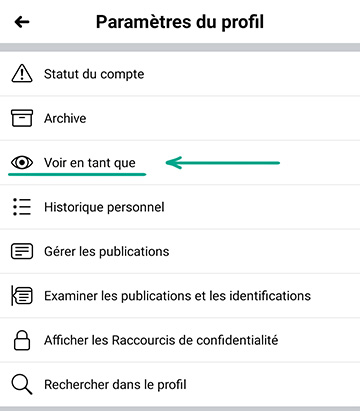
Inconvénient : vos amis pourraient avoir du mal à localiser votre profil Facebook ou à vous contacter par téléphone.
Par défaut, tous les utilisateurs peuvent voir les personnes, les pages et les listes auxquelles vous êtes abonné. Les escrocs peuvent exploiter les informations sur vos passe-temps et vos centres d’intérêt pour concocter des histoires plus crédibles. Et votre employeur n’a probablement pas besoin de savoir que vous êtes abonné à dix groupes de recherche d’emploi.
Vous pouvez rendre vos abonnements visibles à tous vos amis ou à certains d’entre eux, ou les dissimuler pour tout le monde, sauf vous ;
- Appuyez sur l’icône de menu dans le coin supérieur droit de l’application.
- Sélectionnez Paramètres et confidentialité.
- Ouvrez la section Paramètres.
- Allez dans la section Abonnés et contenu public ;
- Appuyez sur Qui peut voir les personnes, Pages et listes que vous suivez ? et sélectionnez l’une des options suivantes :
- Amis ;
- Amis, sauf... ;
- Amis spécifiques ;
- Moi uniquement.

Pourquoi ? Pour arrêter de montrer à tout le monde quand vous êtes en ligne.
Facebook montre à vos amis quand vous êtes en ligne ou quand vous avez été en ligne pour la dernière fois. Vos ex-partenaires ou d’autres personnes intéressées pourraient surveiller votre statut et vous inonder de messages lorsque vous êtes en ligne.
De plus, si vous êtes amis avec des personnes que vous ne connaissez pas personnellement, un intrus pourrait exploiter cette information afin de choisir le meilleur moment pour pirater votre compte. En observant votre statut sur une période de plusieurs jours, il pourra déterminer quand vous êtes susceptible d’être hors ligne et incapable de répondre rapidement à une attaque.
Pour empêcher Facebook d’afficher votre statut :
- Appuyez sur l’icône de menu dans le coin supérieur droit de l’application.
- Sélectionnez Paramètres et confidentialité.
- Ouvrez la section Paramètres.
- Accédez à la section Statut En ligne ;
- Désactivez la fonctionnalité Indiquez quand vous êtes en ligne ;

- Sélectionnez Désactiver dans la boîte de dialogue qui s’ouvre.
Inconvénient : vous serez également incapable de voir le statut de vos amis.
Pourquoi ? Pour ne pas apparaître dans les annonces.
Par défaut, Facebook présente à tous vos amis les informations relatives à votre activité associée aux annonces. Par exemple, le réseau social peut les informer que vous aimez la page d’une entreprise en particulier ou partager votre intention d’assister à un certain événement annoncé. Vous ne voulez peut-être pas que certaines personnes sachent quels produits ou services vous aimez.
Pour cacher ces informations aux autres utilisateurs :
- Appuyez sur l’icône de menu dans le coin supérieur droit de l’application.
- Sélectionnez Paramètres et confidentialité.
- Ouvrez la section Paramètres.
- Accédez à la section Préférences publicitaires ;
- Sélectionnez Paramètres publicitaires.
- Appuyez sur Interactions sociales ;
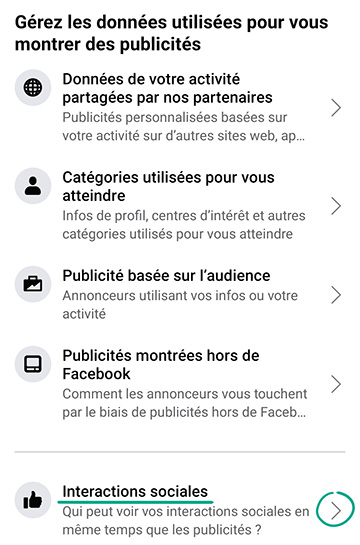
- Cochez la case Moi uniquement.
Pourquoi ? Pour éviter que des personnes indésirables ne trouvent votre profil.
Les utilisateurs peuvent trouver votre compte à l’aide du numéro de téléphone et de l’adresse e-mail que vous avez renseignés dans votre profil Facebook, même si vous avez configuré la confidentialité de telle sorte que votre profil est masqué. Ce n’est pas toujours une bonne chose. Par exemple, les escrocs peuvent obtenir vos informations personnelles de cette façon.
Pour empêcher les gens d’utiliser votre numéro de téléphone ou votre adresse électronique pour trouver votre compte :
- Appuyez sur l’icône de menu dans le coin supérieur droit de l’application.
- Sélectionnez Paramètres et confidentialité.
- Ouvrez la section Paramètres.
- Accédez à la section Comment les autres peuvent vous trouver et vous contacter ;
- Appuyez sur Qui peut vous trouver à l’aide de l’adresse e-mail que vous avez fournie ? et sélectionnez Moi uniquement ;
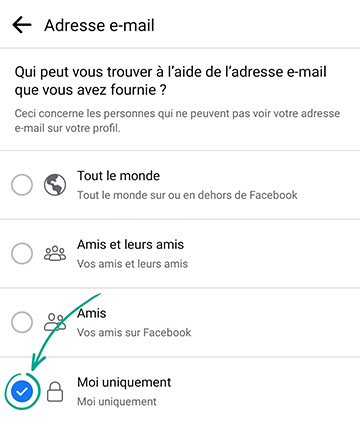
- Touchez Qui peut vous trouver à l’aide du numéro de téléphone que vous avez fourni ? et sélectionnez Moi uniquement.
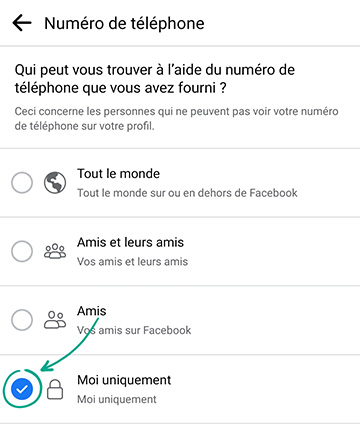
Inconvénient : vos amis auront plus de mal à trouver votre profil Facebook.
Pourquoi ? Pour éviter que des personnes indésirables ne trouvent votre profil.
Facebook permet aux moteurs de recherche tels que Google ou Yahoo d’afficher des liens vers votre profil lorsque les utilisateurs lancent une recherche sur votre nom ou d’autres informations pertinentes. Si vous ne voulez pas être facilement trouvé en ligne, limitez la visibilité de votre profil :
- Appuyez sur l’icône de menu dans le coin supérieur droit de l’application.
- Sélectionnez Paramètres et confidentialité.
- Ouvrez la section Paramètres.
- Accédez à la section Comment les autres peuvent vous trouver et vous contacter ;
- Appuyez sur Voulez-vous que les moteurs de recherche en dehors de Facebook puissent afficher un lien vers votre profil ? en bas de la liste.
- Désactivez la fonctionnalité Autoriser les moteurs de recherche en dehors de Facebook à afficher votre profil ;
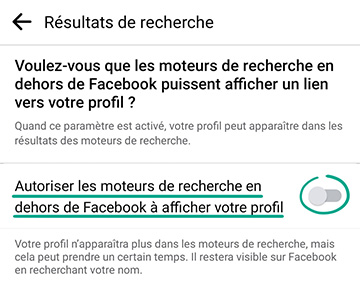
- Appuyez sur Désactiver.
Comment se débarrasser des notifications indésirables
Pourquoi ? Pour éviter les distractions.
Par défaut, Facebook affiche des notifications sur toutes les activités du réseau social, y compris les alertes de jeux et d’applications et des informations sur les lieux de rencontre à proximité. Si certaines notifications vous distraient, désactivez-les ou mettez-les en sourdine.
Pour gérer les notifications :
- Appuyez sur l’icône de menu dans le coin supérieur droit de l’application.
- Sélectionnez Paramètres et confidentialité.
- Ouvrez les Paramètres ;
- Accédez à la section Notifications ;
- Sélectionnez les notifications répertoriées que vous ne souhaitez pas recevoir et désactivez la fonctionnalité Autoriser les notifications sur Facebook.
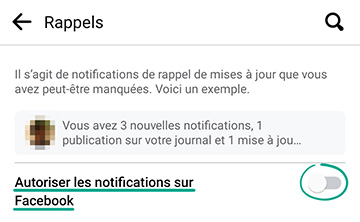
- Certains types de notifications n’ont pas de bouton de commande unique ; désactivez les commandes individuelles Push, E-mail et Texto.
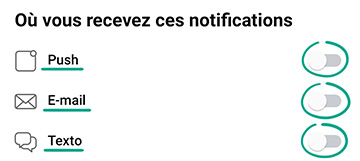
Pourquoi ? Pour éviter les distractions.
D’autres utilisateurs peuvent vous envoyer des invitations depuis des jeux, ainsi que d’autres notifications provenant d’applications Facebook internes. Si de tels messages vous ennuient, désactivez-les.
Pour désactiver les notifications des jeux et des applications :
- Appuyez sur l’icône de menu dans le coin supérieur droit de l’application.
- Sélectionnez Paramètres et confidentialité.
- Ouvrez la section Paramètres.
- Accédez à la section Applications et sites web.
- Dans la section Notifications de jeux et applications, sélectionnez Désactiver et confirmez.

Comment éliminer vos traces
Pourquoi ? Pour voir les données que Facebook a sur vous, supprimer les données dont vous n’avez pas besoin et sauvegarder les données que vous voulez.
Vous pouvez voir et télécharger toutes les informations qui vous concernent que Facebook stocke. Les informations relatives aux publications, aux commentaires, aux mentions « J’aime » et autres actions sont conservées dans le journal d’activité.
Pour afficher et télécharger le journal :
- Appuyez sur l’icône de menu dans le coin supérieur droit de l’application.
- Sélectionnez Paramètres et confidentialité.
- Ouvrez la section Paramètres.
- Faites défiler la page vers le bas jusqu’à la section Accéder à vos informations ;
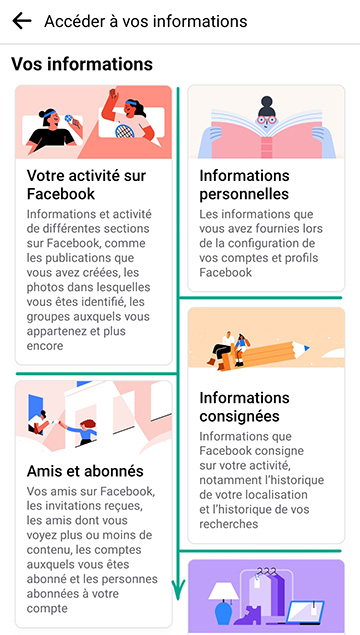
- Appuyez sur le lien Télécharger vos informations. Vous pouvez sélectionner des types de données individuels, ainsi que définir l’intervalle de temps et le format du fichier (grâce aux options en bas de l’écran).

- Appuyez sur Créer un fichier pour télécharger une archive contenant vos informations Facebook.
La seule option que Facebook propose pour supprimer les informations collectées est de supprimer le compte concerné.
Toutefois, si vous êtes citoyen de l’Union européenne, vous pouvez exiger que Facebook supprime vos données conformément à l’article 17 du Règlement général sur la protection des données (RGDP). La société est tenue de prendre des mesures pour supprimer ces informations même si les données ont été transférées à des tiers et sont stockées par ces derniers. Dans un délai d’un mois, le réseau social vous enverra un rapport d’avancement ou la raison pour laquelle votre demande a été refusée (la liste des raisons possibles figure dans le paragraphe 3 de l’article 17 du RGDP).
Pourquoi ? Pour ne pas perdre de l’argent
Les utilisateurs de Facebook peuvent réaliser des achats dans les applications, commander des annonces sur le réseau social, réaliser des dons pour des organismes caritatifs ou acheter des produits, par exemple, sur Facebook Marketplace. À cette fin, le réseau social sollicite les données d’un mode de paiement comme une carte bancaire ou PayPal et les stocke.
Cela est pratique, mais en cas de fuite de données ou de piratage, vos informations financières pourraient tomber entre les mains de cybercriminels. Pour éviter cela, supprimez les informations de la base de données du réseau social.
- Appuyez sur l’icône de menu dans le coin supérieur droit de l’application.
- Sélectionnez Paramètres et confidentialité.
- Ouvrez la section Paramètres.
- Accédez à la section Paiements ;
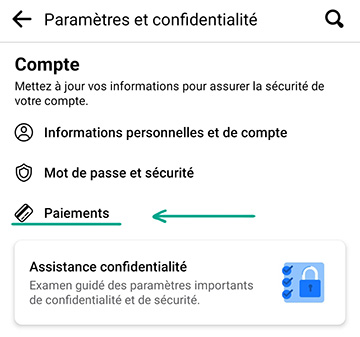
- Sélectionnez Facebook Pay et Paiements des publicités ; Une liste des cartes bancaires et des comptes PayPal associés à l’application apparaît en haut de l’écran.
- Passez-les en revue et appuyez sur Supprimer la carte pour chacun d’entre eux.
- Si vous payez les publicités à l’aide d’une carte bancaire ou d’un compte PayPal, fermez votre compte publicitaire sur le réseau social avant la suppression.
Inconvénient : vous avez besoin d’un moyen de paiement enregistré pour faire de la publicité ou effectuer des achats sur Facebook. Après la suppression des cartes et des comptes, vous ne pourrez pas utiliser ces options.
Vous pouvez toujours acheter des produits sur les pages Facebook de magasin si elles traitent les paiements sur leurs propres sites.
Pourquoi ? Pour prévenir les fuites d’informations.
Lorsque vous suivez des liens, le navigateur enregistre ces informations. Si quelqu’un accède à votre appareil, il peut utiliser les informations pour réaliser des déductions sur vos habitudes et préférences.
Pour effacer l’historique de navigation dans Facebook, ainsi que les fichiers temporaires :
- Appuyez sur l’icône de menu dans le coin supérieur droit de l’application.
- Sélectionnez Paramètres et confidentialité.
- Ouvrez la section Paramètres.
- Accédez à la section Navigateur ;
- Sélectionnez Effacer à côté de Vos données de navigation ;

Inconvénient : si vous effacez régulièrement le cache, vous devrez saisir les identifiants sur tous les sites à chaque fois.







